Pokud vlastníte Mac, iPhone, iPod touch nebo iPad, je pravděpodobné, že službu iCloud již používáte k ukládání fotografií, kontaktů, hudby a dokumentů. Pro ty, kteří nevědí, co je iCloud, je to bezplatná služba vestavěná do všech posledních zařízení iOS a Mac pro ukládání obsahu na cloud a přístup k nim z jakéhokoliv zařízení.

Každý uživatel produktu Apple, který se přihlásí k aplikaci iCloud, dostane zdarma 5 GB prostoru pro cloud a může si v případě potřeby zakoupit další úložiště. Krása této služby je, že můžete přistupovat k e-mailům, kontaktům, kalendáři a připomínkám také z webového prohlížeče.
Jinými slovy, nemusíte mít produkt Apple pro přístup k datům, hodí se, když jste na PC. Chcete-li však získat ID Apple, které je nutné k přihlášení ke službě, musíte mít k dispozici Apple hardware, na kterém běží poslední verze Mac OSX nebo iOS.
Další skvělá věc o této službě je, že Apple nabízí iCloud Control Panel také pro Windows . S ovládacím panelem iCloud můžete synchronizovat své kalendáře, kontakty, záložky a dokumenty s počítači Mac, iOS a PC.
V této příručce vám ukážeme, jak nastavit a provádět práci iCloud ve Windows.
POZNÁMKA: Ovládací panel iCloud podporuje pouze aktualizaci Vista SP2 nebo novější.
Krok 1: Navštivte tuto stránku a stáhněte si nejnovější verzi iCloud Control Panel. Spusťte instalační soubor a poté postupujte podle jednoduchých pokynů na obrazovce a nainstalujte iCloud do počítače. Vezměte prosím na vědomí, že budete vyzváni k uzavření programu Outlook, pokud je spuštěn.

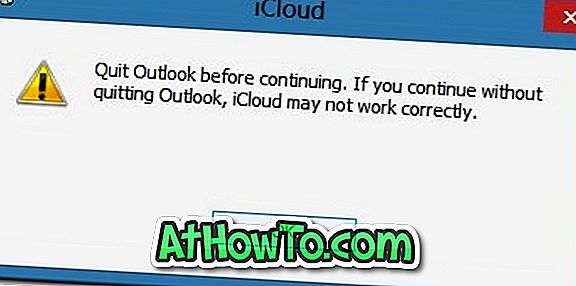
Krok 2: Spusťte iCloud Control Panel, zadejte své Apple ID a heslo, které jste dříve vytvořili na vašem zařízení iOS nebo Mac. Klikněte na tlačítko Přihlásit se.
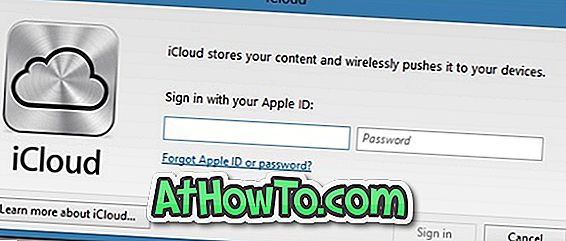
A můžete vidět výzvu s dotazem „Chcete odeslat společnosti Apple informace o diagnostice a použití“. Tyto informace slouží ke zlepšení služby iCloud. Pokračujte klepnutím na tlačítko Automaticky odeslat nebo klepnutím na tlačítko Neposílat.
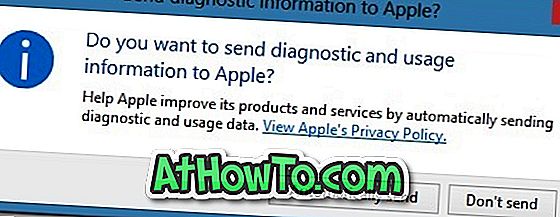
Krok 3: Na této obrazovce si můžete prohlédnout své Apple ID, dostupné místo na vašem iCloud účtu a také si můžete vybrat iCloud služby, které chcete zapnout na vašem PC. Kliknutím na tlačítko Použít spustíte nahrávání vybraných položek.
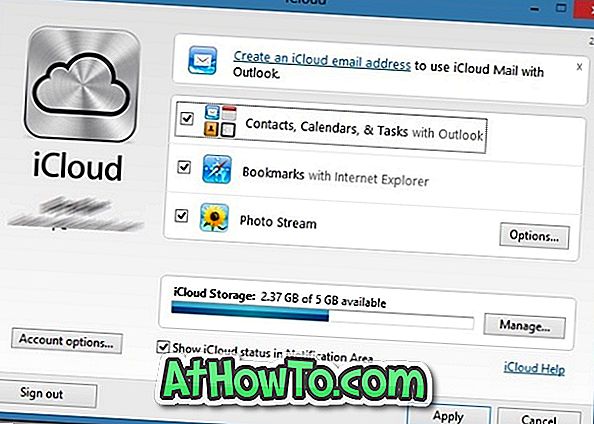
Pokud jste se rozhodli nahrávat kontakty, kalendáře a úkoly aplikace Outlook, zobrazí se výzva se dvěma možnostmi:
- Nahrajte všechny kalendáře, kontakty a úkoly.
- Nahrajte některé kalendáře, kontakty a úkoly.
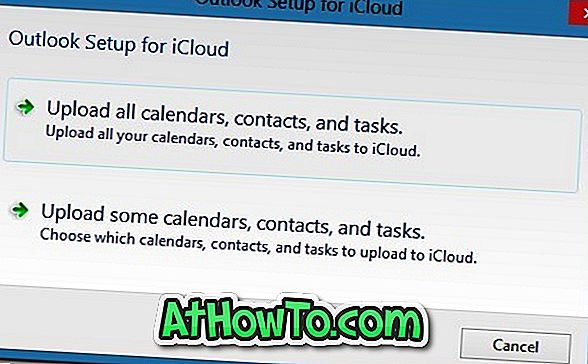
Kliknutím na první možnost začnete nahrávat vše nebo klepněte na druhou možnost, pokud chcete nahrát vybrané položky. A je to!
Jakmile je iCloud nastaven na vašem PC, můžete rychle prohlížet kalendáře, kontakty, e-maily a úkoly ve webovém prohlížeči zadáním iCloud v úvodní obrazovce (ve Windows 8) nebo zadáním stejného v nabídce Start (Windows 7 / Vista) a poté kliknutím na příslušnou službu iCloud, kterou chcete otevřít ve webovém prohlížeči.
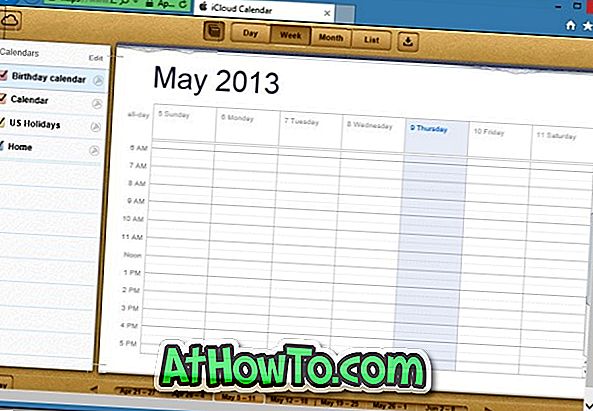
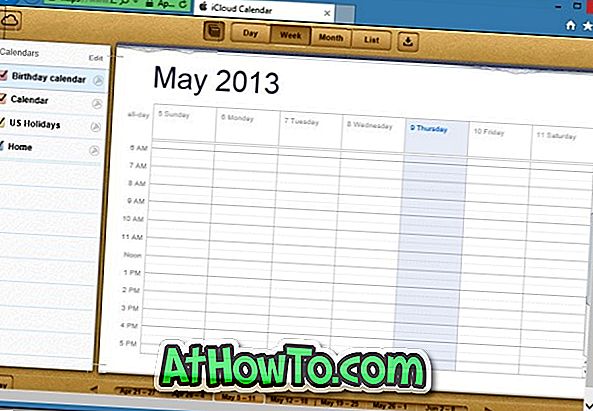
Pokud chcete automaticky stahovat aplikace, hudbu a knihy zakoupené v jiných zařízeních, otevřete aplikaci iTunes, klepněte na tlačítko Upravit, klepněte na položku Předvolby, klepněte na možnost Uložit a poté vyberte možnost Hudba, aplikace a Knihy. Klikněte na tlačítko OK.
Zajímá vás také náš způsob stahování fotografií uložených v příručce iCloud do Windows 10 PC.














